第4章PowerPoint的功能和使用.docx
《第4章PowerPoint的功能和使用.docx》由会员分享,可在线阅读,更多相关《第4章PowerPoint的功能和使用.docx(17页珍藏版)》请在冰豆网上搜索。
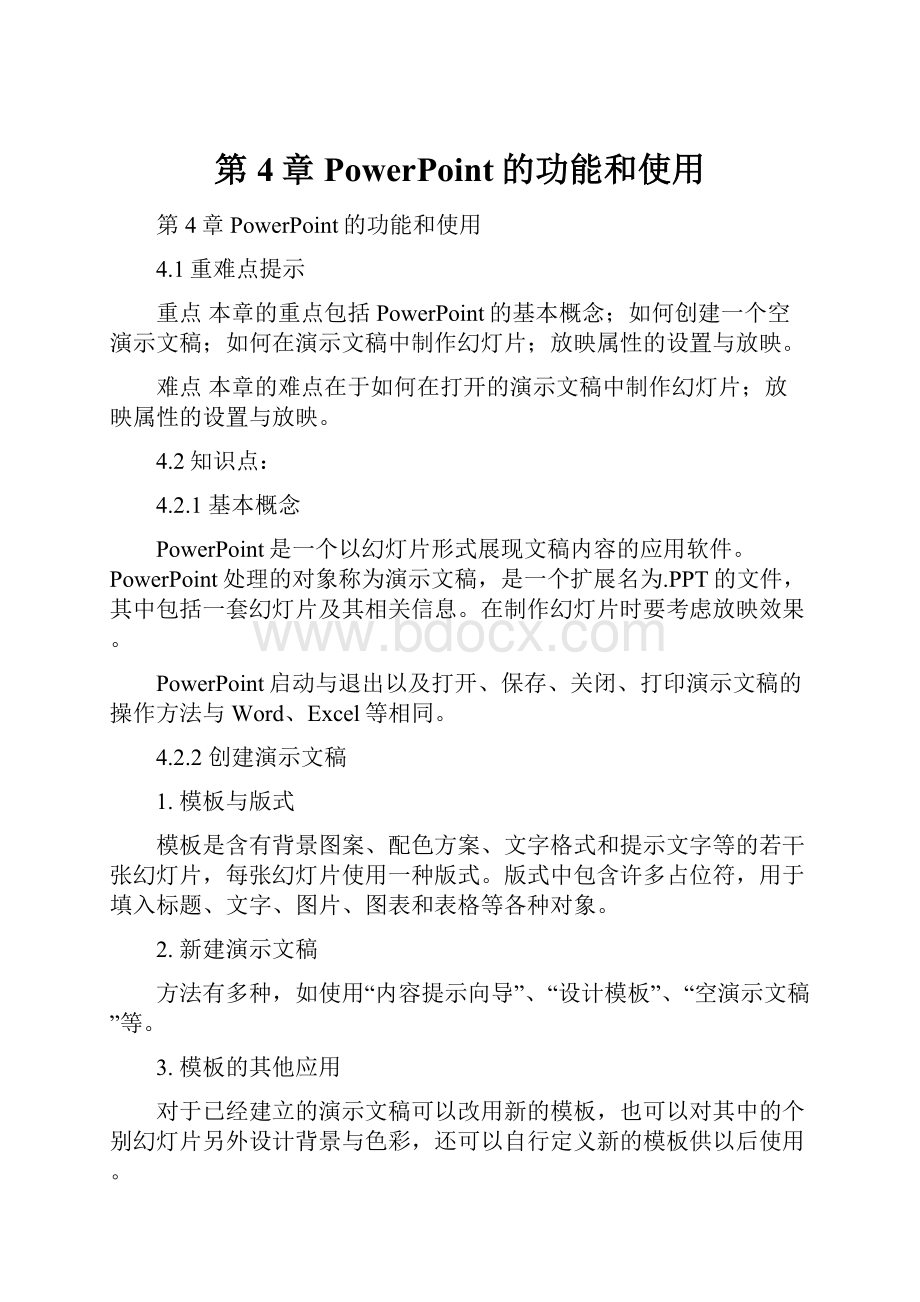
第4章PowerPoint的功能和使用
第4章PowerPoint的功能和使用
4.1重难点提示
重点本章的重点包括PowerPoint的基本概念;如何创建一个空演示文稿;如何在演示文稿中制作幻灯片;放映属性的设置与放映。
难点本章的难点在于如何在打开的演示文稿中制作幻灯片;放映属性的设置与放映。
4.2知识点:
4.2.1基本概念
PowerPoint是一个以幻灯片形式展现文稿内容的应用软件。
PowerPoint处理的对象称为演示文稿,是一个扩展名为.PPT的文件,其中包括一套幻灯片及其相关信息。
在制作幻灯片时要考虑放映效果。
PowerPoint启动与退出以及打开、保存、关闭、打印演示文稿的操作方法与Word、Excel等相同。
4.2.2创建演示文稿
1.模板与版式
模板是含有背景图案、配色方案、文字格式和提示文字等的若干张幻灯片,每张幻灯片使用一种版式。
版式中包含许多占位符,用于填入标题、文字、图片、图表和表格等各种对象。
2.新建演示文稿
方法有多种,如使用“内容提示向导”、“设计模板”、“空演示文稿”等。
3.模板的其他应用
对于已经建立的演示文稿可以改用新的模板,也可以对其中的个别幻灯片另外设计背景与色彩,还可以自行定义新的模板供以后使用。
4.2.3浏览和编辑演示文稿
1.浏览演示文稿
为了满足浏览、编辑、放映等不同需要,PowerPoint提供了多种视图方式:
幻灯片视图、幻灯片浏览视图、幻灯片放映视图、大纲视图、备注页视图等。
切换视图可用水平滚动条上的按钮,也可以使用“视图”菜单的相应命令。
(1)幻灯片视图:
主要用于显示、制作、修饰一张幻灯片。
对于已有的对象(或对象占位符),可以在选择对象后输入、修改内容、设定修饰格式。
对于原先没有的对象,可以插入新对象后进行输入、编辑。
(2)幻灯片浏览视图:
可以在屏幕上同时看到演示文稿中的所有幻灯片,这些幻灯片是以缩图显示的。
所以很容易在幻灯片之间添加、删除、复制、移动幻灯片以及选择动画切换方式。
(3)大纲视图:
不仅显示文稿中所有标题和正文,同时还显示一个缩小的幻灯片和备注文字。
用户可利用“大纲”工具栏来编辑、调整幻灯片标题和正文的布局和内容。
2.编辑幻灯片
编辑幻灯片是指对幻灯片进行删除、复制、移动等操作,一般在“幻灯片浏览视图”中进行。
编辑时,先选定幻灯片,方法是单击幻灯片;若要选择多张幻灯片,则按住Shift键,再单击需要的幻灯片。
4.2.4放映属性的设置与放映
1.放映属性概述
各种放映效果,如动画效果、切换效果、音响效果等,有多方面的放映属性决定,这些属性是在编辑过程中设定的并成为演示文稿的内容。
2.一张幻灯片内部放映属性的设置
幻灯片中的动画:
视图→工具栏→动画效果→“动态标题”或“自定义动画”等按钮。
放映时使幻灯片中各个对象按一定顺序且以不同方式显示,形成有演变过程的一种效果。
3.多张幻灯片连续放映属性的设置
(1)切换效果:
指新的幻灯片在替换前一张幻灯片时,以何种方式出现在屏幕上。
设置方法:
选择需要设置切换效果的幻灯片→幻灯片放映→幻灯片切换→在对话框中进行选择设置。
(2)对同一演示文稿设置多种不同的关于幻灯片范围与顺序的放映方案,以满足不同的需要。
4.3试题解析
【试题1】如何将一个新的幻灯片加入一个已存在的幻灯片集里。
分析:
可按如下步骤进行:
(1)将输入点设置在需要插入新幻灯片的地方,如图4-1所示。
如果输入点设置在该幻灯片的标题的最前面,那么,新插入的幻灯片将位于该幻灯片前面;如果输入点设置在该幻灯片的其他部位,那么,新插入的幻灯片将位于该幻灯片的后面。
在此处选取第一张幻灯片的标题前。
图4-1演示文稿
(2)选取【插入】菜单下的【新幻灯片】命令,然后将弹出如图4-2所示的“新幻灯片”对话框,点中所需的版式。
图4-2新幻灯片
【试题2】如何使用模板创建演示文稿。
分析:
本题可按如下步骤进行:
(1)使用鼠标单击【文件】中的【新建】命令,打开“新建演示文稿”对话框。
如图4-3所示。
图4-3新建演示文稿
图4-4内容提示向导
(2)在打开的“新建演示文稿”对话框中选择“内容提示向导”,然后单击【确定】按钮进入“内容提示向导”对话框,如图4-4所示。
(3)当前显示的“内容提示向导”对话框中无实际内容,单击【下一步】继续。
(4)在如图4-5所示的对话框中选择自己要创建的演示文稿的用途,例如选择“常规”项目下的“培训”。
图4-5内容提示向导
图4-6选择创建的演示文稿
(5)单击【下一步】按钮,在“内容提示向导-培训”对话框(图4-6)中选择创作的演示文稿的输出类型。
如果只是用来为客户作屏幕展示,则在选择“屏幕演示文稿”后单击【下一步】按钮继续。
(6)若设计输入标题,根据对话框用户可以输入整个演示文稿的标题并设置页脚内容。
(7)按照上述步骤输入完向导所需的信息后可结束这次创作过程了。
【试题3】如何进行插入图表操作。
分析:
本题可按如下步骤进行:
(l)因为没有“图表”自动版式的幻灯片,所以必须首先添加新的幻灯片,我们可以选取【插入】菜单下的【新幻灯片】命令,也可以直接选取“常用”工具栏上的【插入新幻灯片】工具按钮,还可以使用组合快捷键【Ctrl+M】,都将会弹出如图4-7所示的“新幻灯片”对话框。
(2)在“新幻灯片”对话框中,选取“图表”即第二行第四个自动版式,还可以选取包含图表和文本的其他三种版式。
在本题中选取“图表”自动版式,然后单击【确定】命令按钮,于是在原来的演示文稿中将会出现新的幻灯片,如图4-8所示。
图4-7“新幻灯片”对话框图4-8新的幻灯片
(3)在新添加的“图表”自动版式的幻灯片中包含两个占位符,标题占位符和图表占位符。
(4)双击“图表”占位符后,PowerPoint自动启动MicrosoftGraph程序,从而会在幻灯片上出现一个如图4-9所示MicrosoftGraph窗口。
图4-9数据表窗口
4.4同步训练题
1.打开一个空演示文稿,按下列要求完成对此文稿的修饰并保存。
(1)在第一张幻灯片标题处键入“EPSON”字母;第二张幻灯片的文本部分动画设置为“右下角飞入”。
将第二张幻灯片移动位演示文稿的第一张幻灯片。
(2)使用“Ocean.pot”演示文稿设计模板修饰全文;幻灯片切换效果全部设置为“垂直百叶窗”。
2.打开一个空演示文稿,按下列要求完成操作并保存。
(1)第一张幻灯片版式为“标题幻灯片”,输入主标题:
“第一章”,设置字体、字号为宋体、44磅;输入副标题:
“函数与极限”,设置字体、字号未楷体、48磅。
第二章幻灯片版式为“项目清单”,输入标题内容:
“一、主要内容”,设置字体、字号为黑体、44磅,输入文本内容是:
(一)函数的定义
(二)极限的概念
(三)连续的概念
设置字体、字号为黑体、36磅、居中
(2)将整个演示文稿设置为“漩涡型模板”,幻灯片中动画效果全设置成“左下角飞入”,全文幻灯片切换效果设置为:
“向左擦除”。
3.打开一空演示文稿,按下列要求完成对此文稿的修饰并保存
(1)将第二张幻灯片版面设置为“对象在文本之上”,把这张幻灯片移位第三章幻灯片;将第二张幻灯片的文本部分动画效果设置为“底部飞入”
(2)使用“MountainTop.pot”演示文稿设计模板修饰全文;幻灯片切换效果全部设置为“切出”。
附录
全真模拟试题
第1套
注意:
(1)请按题目顺序完成上机操作(特别是第一题的第1小题必须先作);
(2)除第一题外,其余各题的结果以文件形式存放在考生文件夹下;
(3)本考试题(卷),考后交回。
一、基本操作题(不限操作方式)
1.在E:
盘根目录下创建考生文件夹,文件夹名为你的考号,再将E:
盘的EXAM文件夹中的所有项目复制到考生文件夹中。
1.将考生文件夹下PAR文件夹中的BOOK.BAS文件复制到考生文件夹下EXERCISR文件夹中。
2.将考生文件夹下PEOPLE文件夹中的MEN.TXT文件移动到考生文件夹下TEACHER文件夹中,并改名为WOMEN.WRI。
3.将考生文件夹下BOAT文件夹中的OLD.BAT文件删除。
4.为考生文件夹下BEDROOM文件夹中的WALL.EXE文件建立名为WALL的快捷方式,并将其移动到考生文件夹下。
二、Word操作题
1.在考生文件夹下新建一文件WD081.DOC,输入下面的内容后保存文档:
实时系统
实时,指的是“立即响应”,即对指定作业响应的及时性要比分时系统高得多。
实时系统按其应用的领域可分为实时过程控制系统和实时信息处理系统。
2.在考生文件夹下新建一文件WD082.DOC,插入文件WD081.DOC的内容,将标题(原文第一行)设置为:
三号宋体字,加粗、居中、字距2磅;正文部分设置为四号仿宋字,倾斜、居中、行距2倍,保存文档。
3.在考生文件夹下新建一文件WD083.DOC,制作5行4列表格,第2列宽2.6厘米,其余列宽为3厘米;表格线全为红色,底纹为黄色,保存文档。
4.在考生文件夹下新建一文件WD084.DOC,插入文件WD083.DOC的内容,将表格线全设置为黑色,底纹设置为白色,将第1列3-5行拆分为2列,将最后2列1-4行拆分为3列,保存文档。
三、Excel操作题
1.请将下列某种股票的价格随时间变化的数据建成一个数据表(存放在A1:
B4的区域内),其数据表保存在sheet1工作表中。
时间
股票价格
10:
30
113.5
12:
20
212.1
14:
30
112.3
2.对建立的数据表选择“时间”、“股票价格”数据建立股票价格折线散点图,X轴上的项为“时间”。
图表标题为“股票价格走势图”,并将其嵌入到工作表sheet2中。
3.将工作表sheet2更名为“股票价格走势表”,将工作簿以“EX081”为文件名保存在考生文件夹中。
四、PowerPoint操作题
打开考生文件夹下的演示文稿yswg8(如图),按下列要求完成对此文稿的修饰并保存。
1.在第3张幻灯片主标题处键入“某公司2002年销售额统计”,设置标题文字为:
楷体GB2312,38磅,阴影,下划线。
将第3张幻灯片前移作为第1张幻灯片。
2.使用“Textured.pot”演示文稿设计模版修饰全文,设置第1张幻灯片主标题预设进入效果为“飞入”,第2张幻灯片主标题预设效果为“百叶窗”,第3张幻灯片主标题预设效果为“渐变”。
第2套
一、基本操作题(不限操作方式)
1.在E:
盘根目录下创建考生文件夹,文件夹名为你的考号,再将E:
盘的EXAM文件夹中的所有项目复制到考生文件夹中。
2.将考生文件夹下LIANG文件夹中的TDENGE文件夹删除。
3.为考生文件夹下GAQU文件夹中的XIAO.BB文件建立名为KUAMS的快捷方式,并存放在考生文件夹下。
4.在考生文件夹下TEACHER文件夹中创建名为ABSP.TXT的文件,并设属性为隐藏和存档。
5.将考生文件夹下WWH文件夹中的WORD.BAK文件移到考生文件夹中,并改名为MICROSO.BB。
二、Word操作题
1.在考生文件夹下新建一文件WD081.DOC,输入下面的内容后保存文档:
搜狐荣登NetValue五月测评榜首
国内最大的中文门户网站搜狐公司(NASDAQ:
SOHU)在基于各项指标的综合排名中独占鳌头,又一次证实了搜狐公司在中国互联网市场上的整体实力和领先地位。
综合排名是建立在到达率(Reach)、上网天数(GDP)、上网次数(GSesP)等六项指标的基础之上。
2.在考生文件夹下新建一文件WD082.DOC,插入文件WD081.DOC的内容,完成如下操作并以WD082.DOC为名存储文档。
(1)将标题段文字(“搜狐荣登Netvalue五月测评榜首”)设置为小三号宋体字、红色、加下划线、居中并添加蓝色底纹,设置段后间距为16磅。
(2)将正文各段中(“国内最大的……六项指标的基础之上。
”)所有英文文字设置为BookmanOldStyle字体、中文字设置为仿宋GB2312,所有文字及符号设置为小四号;各段落左右各缩进一厘米,首行缩进0.8厘米,行间距为2倍行间距。
(3)将正文第一段与第二段合并,将合并后的段落分为等宽的两栏,其栏宽设置成6.5厘米。
3.在考生文件夹下打开WORD文档WDT41.DOC文件并完成以下操作。
(1)将文档中所提供的文字转换为一个4行3列的表格,再将表格水平对齐方式设置为右对齐。
(2)将表格的第一行的所有文字设置为绿色底纹,再将表格内容按“商品单价”的递减次序进行排序,保存文档WDT41.DOC文件。
三、Excel操作题
(1)请将下列某种放射性元素衰变的测试结果数据建成一个数据表(存放在A1:
D5的区域内),求出实测值与预测值的误差的绝对值(误差=|实测值-预测值|),其数据表保存在sheet1工作表中。
时间(小时)实测值预测值误差
016.520.5
1027.225.8
1866.968.8
3083.480.0
(2)对建立的数据表选择“实测值”、“预测值”两列数据建立数据点折线图,图表标题为“测试结果误差图”,X轴上的项为“时间”。
并将其嵌入到工作表的A8:
E18区域中。
将工作簿以“EX081”为文件名保存在考生文件夹中。
四、PowerPoint操作题
打开考生文件夹下的演试文稿yswg4(如下图),按下列要求完成对此文稿的修饰。
1.将第一张幻灯片的版式更改为“标题幻灯片”。
主标题文字格式设置为楷体GB2312,加粗,48磅;副标题设置为黑体,36磅。
2.将第一张幻灯片主标题动画预设为“向右擦去”,副标题动画预设为“闪烁一次”,第二张幻灯片主标题动画预设为“中心旋转”。
用“Glasslayers.pot”演示文稿设计模板修饰全文。
全文切换效果设置为“从全黑淡出”,速度为“中速”,声音为“激光”。
第3套
一、基本操作题(不限操作方式)
1.在E:
盘根目录下创建考生文件夹,文件夹名为你的考号,再将E:
盘的EXAM文件夹中的所有项目复制到考生文件夹中。
2.将考生文件夹下CHILD文件夹中的GIRL.TXT文件移动到考生文件夹下SCHOOL文件夹中。
3.为考生文件夹下ANSWER文件夹中的CHINA文件建立名为CHINA的快捷方式。
4.在考生文件夹下创建文件夹NEW,并设置属性为只读。
5.将考生文件夹下WEAR文件夹中的WORK.WER文件删除。
二、Word操作题
1.输入下面的汉字内容,并将输入的汉字再复制一份,生成两个自然段,分别对各段按下列要求排版,并以WD01A.DOC为文件名保存在考生文件夹下WRITE文件夹中。
【输入的汉字内容开始】
随着计算机技术的发展与普及,计算机已经成为各行各业最基本的工具之一,而且正迅速进入千家万户,有人还把它称为“第二文化”。
【输入的汉字内容结束】
排版要求:
a.将第一自然段的字体设置成宋体,字号设置成四号字,段落格式设置成为左缩进1厘米,右缩进3.6厘米,特殊格式选首行缩进1厘米。
b.在第二自然段前加上项目符号“◆”,其段落格式设置成段前间距30磅,段后间距18磅,对齐格式设置为居中对齐方式,行距设置成2倍行距。
c.对全文中的“第二文化”文字的字体格式设置成加粗、倾斜并加下划线(单线)。
2.设计下列4行3列表格,各列的宽度是4厘米,按表格内容添入相应的数据,其字体设置成TimesNewRoman,字号设置成五号,字体格式设置成加粗、倾斜,并以WD01B.DOC为文件名保存在考生文件夹中。
1
2
3
11
22
33
111
222
333
1111
2222
3333
3.将WD01B.DOC文档内容复制到一个新文件中,在所拷贝表格的右侧增加一列,在新增列中填入相应的数据,变成如下4行4列、各列宽度改为3厘米的表格,设定表格内数据的字体为宋体、四号,并以WD01C.DOC为文件名保存在考生文件夹中。
1
2
3
4
11
22
33
44
111
222
333
444
1111
2222
3333
4444
三、Excel操作题
1.将下列某县学生的大学升学和分配情况数据建成一个数据表(存放A1:
D5的区域),并求“回县比率”(保留小数点后面两位),其计算公式:
回县比率=分配回县人数/考取人数,其数据表保存在sheet1工作表中。
时间考取人数分配回县人数回县比率
1999353162
2000450239
2001586267
2002705280
2.选“时间”和“回县比率”两列数据,创建“平滑线散点图”图表,图表标题为“考取/分配回县散点图”,设置分类轴(X)为“时间”,数值轴(Y)为“回县比率”,嵌入在工作表的A8:
F18的区域中。
3.将sheet2更名为“回县比率表”。
将工作簿以“EX081”为文件名保存在考生文件夹中。
四、PowerPoint操作题
打开考生文件夹下的演示文稿SPP97002.ppt,按下列要求完成对此文稿的修饰并保存。
1、将最后一张幻灯片向前移动,作为演示文稿的第1张幻灯片,并在副标题处键入“轻松一下”;设置为黑体,倾斜,48磅。
将最后一张幻灯片的版式(按照移动后的顺序)更换为“标题和竖排文字”。
2、使用“Axis.pot”演示文稿设计模板修饰全文;全文幻灯片切换效果设置为“从右下抽出”;将第2张幻灯片的文本部分动画设置为“上部飞入”。
第4套
一、基本操作题(不限操作方式)
1.在E:
盘根目录下创建考生文件夹,文件夹名为你的考号,再将E:
盘的EXAM文件夹中的所有项目复制到考生文件夹中。
2.将考生文件夹下TODAY文件夹中的MORNING.TXT文件移动到考生文件夹下EVENING文件夹中,并改名为NIGHT.WRI。
3.为考生文件夹下HILL文件夹中的TREE.EXE文件建立名为TREE的快捷方式,并将其移动到考生文件夹下。
4.在考生文件夹下创建文件夹FRISBY,并设置属性为只读。
5.将考生文件夹下SUN文件夹中的SKY.SUN文件夹删除。
二、Word操作题
1、在考生文件夹下建立一文件WD061.DOC。
输入下面的内容。
将内容每个标点分为一段,字体设置为小三号,楷体-GB2312,加粗,居中,行距18磅,每行加项目符号,如图所示。
存储为文件WD061.DOC。
●赤日炎炎似火烧,
●野田菏稻半枯焦,
●农夫心里如汤煮,
●公子王孙把扇摇。
2、在考生文件夹下新建一文件WD062.DOC,插入文件WD061.DOC的内容。
去掉项目符号,行距设置为1.5倍。
第一行文字下加波浪线;第二行文字加边框;第三行文字加下划线(单线);第四行文字下加着重号。
存储为文件WD062.DOC。
3、在考生文件夹下新建WD063.DOC文件,建立四行五列表格,列宽3厘米,边框线和表内线0.5磅实线;将表格前3列拆分为2行,后两列拆分为3列。
三、Excel操作题
(1)请将下列数据建成一个数据表(存放在A1:
E5的区域内),并求出个人工资的浮动额以及原来工资和浮动额的“总计”(保留小数点后面两位),其计算公式是:
浮动额=原来工资*浮动率,其数据表保存在SHEET1工作表中。
序号姓名原来工资浮动率浮动额
1张三25000.5%
2王五98001.5%
3李红24001.2%
总计
(2)对建立的数据表,选择“姓名”、“原来工资”、“浮动额”(不计总计行)三列数据,建立“簇状柱形圆柱图图表”图表,图表标题为“职工工资浮动额的情况”,设置分类(X)轴为“姓名”,数值(Z)轴为“原来工资”,嵌入在工作表A7:
F17区域中。
(3)将工资表sheet2更名为“浮动额情况表”。
将工作簿以“EX081”为文件名保存在考生文件夹中。
四、PowerPoint操作题
打开考生文件夹下的演示文稿SPP97004.PPT,按下列要求完成对此文稿的修饰并保存。
1.在第1张“标题幻灯片”中,主标题设置为:
Tahoma字体,80磅,倾斜;副标题设置为:
楷体-GB2312,36磅,倾斜。
标题全设置成蓝色,副标题动画设置为“底部飞入”,第1张幻灯片的背景纹理设置为“画布”。
2.对文稿中最后一张幻灯片进行设置:
标题键入“《泰坦尼克号》女主角”,54磅;设置完后移到文稿的第2张幻灯片之前。
全文幻灯片的切换效果设置为“垂直百叶窗”。